Docker安装ImgURL Pro(实验阶段)
通过Docker方式安装ImgURL Pro,请确保您已经安装了Docker以及docker-compose,建议通过命令行操作。(目前安装较为繁琐,后续的版本会镜像流程优化)
下载部署文件
下载后解压到您需要存放的目录,命令行解压命令为:
#解压
unzip main.zip
#进入目录
cd docker-imgurl
设置MySQL密码
编辑docker-compose.yaml这个文件,找到里面的这一行:
MYSQL_ROOT_PASSWORD: 95KeVtSp6MBC
将95KeVtSp6MBC修改为您自己的MySQL密码。(注意:请务必修改这个密码)该密码是MySQL root密码,后续需要使用。
新建数据库
输入http://IP:8080/phpMyAdmin打开phpMyAdmin,会看到phpMyAdmin登录界面,如下截图。
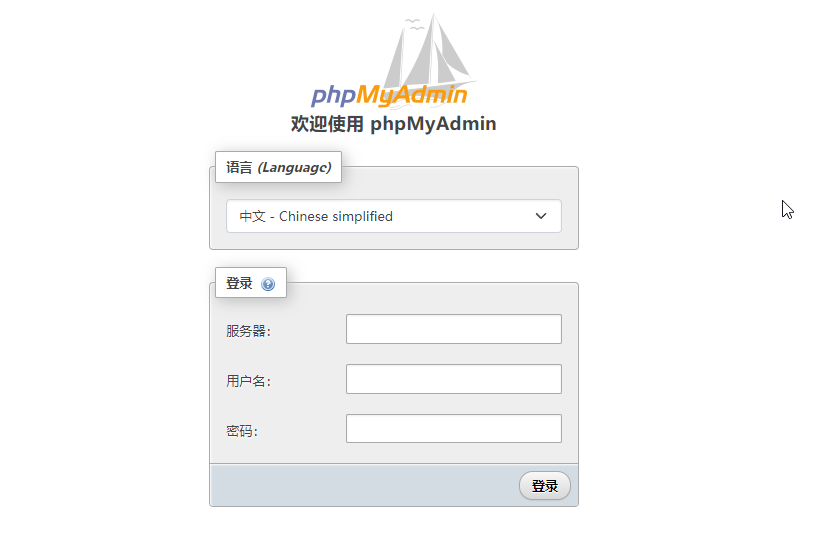
- 服务器:填写
mysql57 - 用户名:填写
root - 密码:您上一个步骤中设置的MySQL root密码
点击“账户 - 新增用户账户”
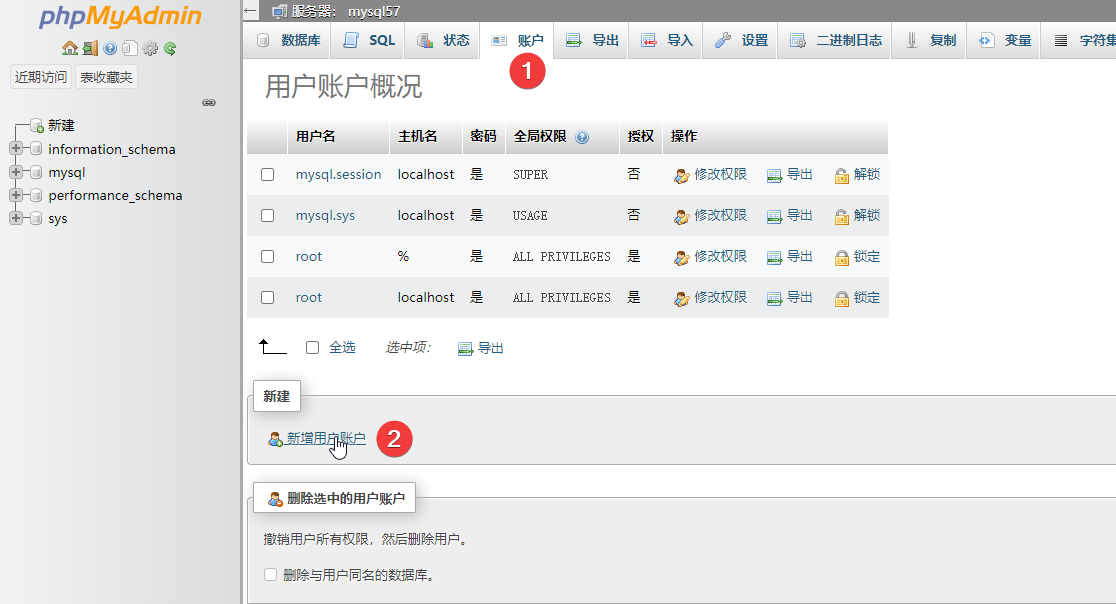
按照下方截图填写数据库相关信息
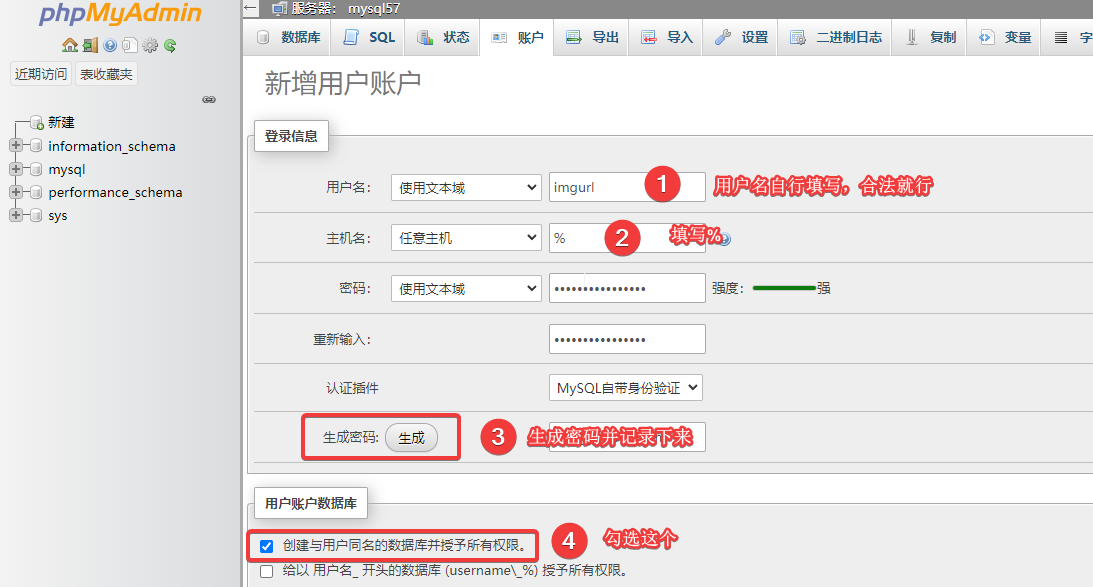
最后点左下方的执行按钮进行创建数据库用户名和密码。
导入数据库
购买ImgURL Pro后,邮件里面会提供ImgURL Pro源码,找到里面的data/imgurl_simple.sql这个文件,可以先将这个文件保存到本地。
然后选中您刚刚新建的数据库(我这里数据库是imgurl),然后选择导入。
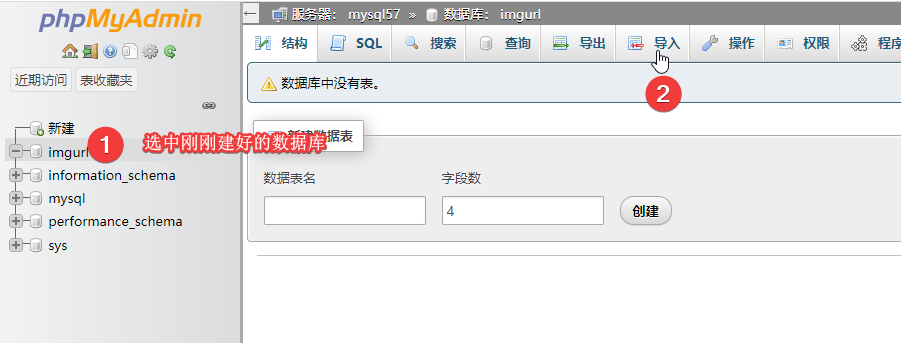
选择imgurl_simple.sql这个文件进行导入。
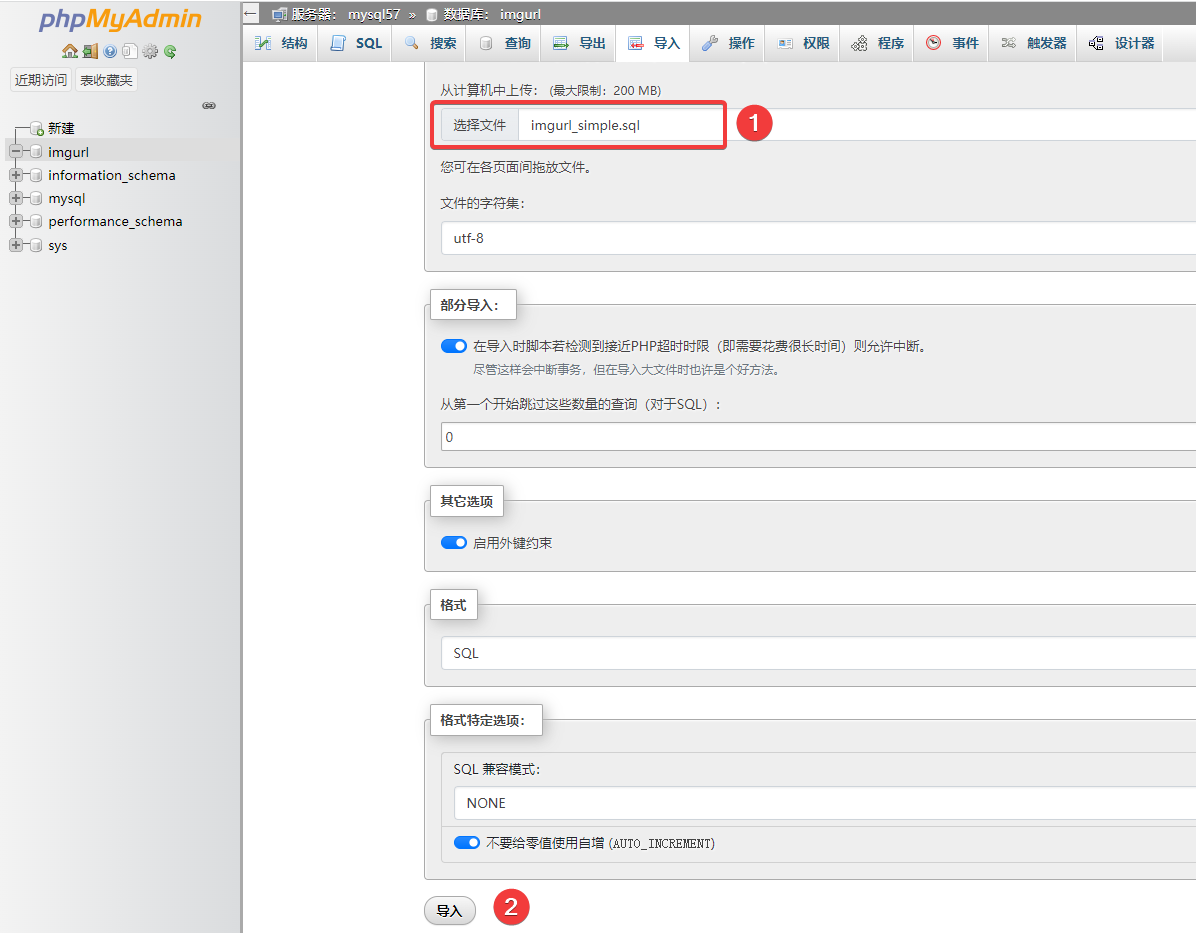
安装ImgURL Pro
将下载好的ImgURL Pro源码imgurl-pro-2.x.x.zip上传到部署文件的imgurl目录下,然后解压。
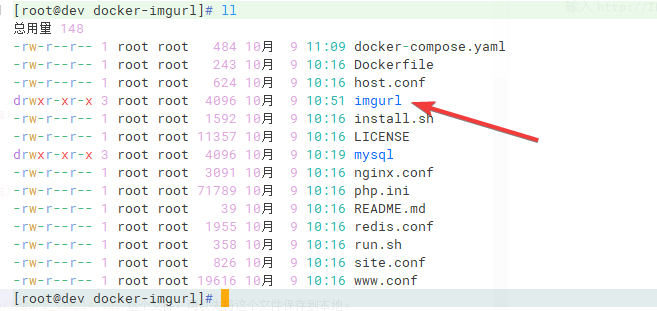
#进入目录
cd imgurl
#解压
unzip imgurl*.zip
#删除压缩包
rm -rf *.zip
接下来需要复制2个配置文件:
-
config.simple.php复制为config.php -
db.config.simple.php复制为db.config.php
命令行操作方式为:
cp config.simple.php config.php
cp db.config.simple.php db.config.php
继续编辑config.php这个配置文件,填入您邮箱中的key
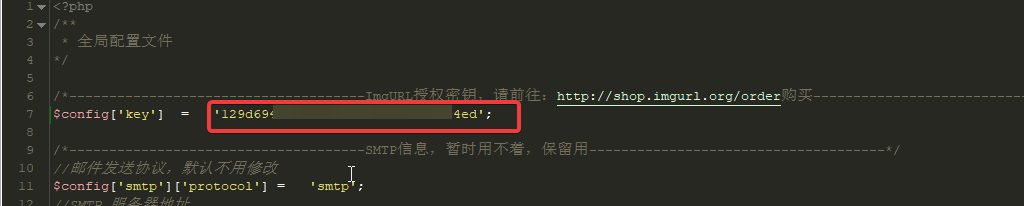
就行编辑db.config.php填写数据库信息,需要注意以下几个地方:
'hostname' => 'mysql57',
'username' => 'imgurl',
'password' => 'xxxx',
'database' => 'imgurl',
- hostname:这里固定为
mysql57,不要填写localhost - username:您上面步骤中创建的数据库用户名
- password:您上面步骤中创建的MySQL密码(非MySQL root密码)
- database:您上面步骤中创建的数据库名
将邮件里面的xxx.txt附件上传到imgurl/data目录下(注意:不要编辑和修改这个文件)
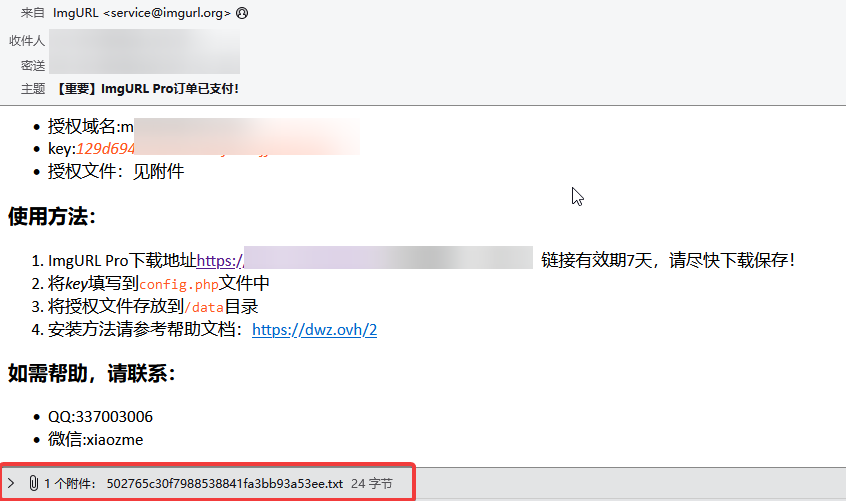
在imgurl这个目录下,执行下面的命令解压补丁并覆盖:
#在imgurl这个目录下执行
unzip -o patch.zip
将您的域名解析到您服务器IP,然后访问http://你的域名:8880进行访问安装。
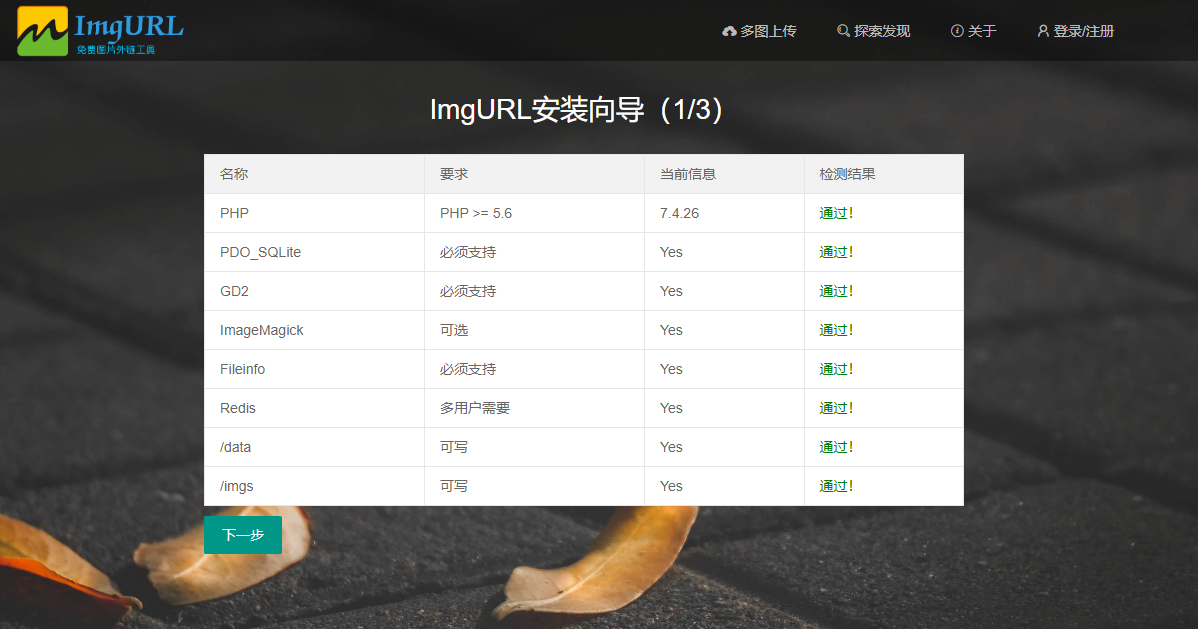

无评论